文档编写指南
约 1603 字大约 5 分钟
提示
本文档的目的在于指导文档编写者更好的使用主题提供的功能,以此达到更易读的效果。
我们的文档基于 vuepress 构建,使用了 vuepress-theme-plume 主题,你也可以查看官方文档来获取更加详细的说明,这里仅介绍一些常用的功能,或是经过我们自定义的功能
本地部署
- 安装 pnpm,并参考 Pull Request 流程简述将仓库克隆到本地。
- 在
docs目录下新建终端,运行pnpm i部署依赖。 - 运行
pnpm run dev进行部署。
容器与卡片
该主题提供了关于提示、注释、信息、注意、警告和详情自定义容器的支持,我们可以利用这一特性来强调部分内容
容器的使用方法:
::: [容器类型] [容器标题(可选)]
你想写的内容
:::或是使用 Github 风格语法
> [!容器类型]
> 你想写的内容接受的容器内容与其默认标题如下:
tip提示note注info相关信息warning注意danger警告details详情demo-warpper特殊容器
容器示例
提示
这是提示容器
注
这是注释容器
相关信息
这是信息容器
注意
这是注意容器
警告
这是危险容器
详情
这是详情容器
这是一个很特殊的容器
马克笔标记
你可以使用标记语法来对想要的内容进行标记,用于强调重点事项
使用方法:用 ==标记内容=={标记颜色(可选)} 的语法进行标记,请注意两边需要有空格
输入:
MaaAssistantArknights 是由 ==很多猪== 开发的输出:
MaaAssistantArknights 是由 很多猪 开发的
主题还内置了以下的配色方案:
- default:
==Default==- Default - info:
==Info=={.info}- Info - note:
==Note=={.note}- Note - tip:
==Tip=={.tip}- Tip - warning:
==Warning=={.warning}- Warning - danger:
==Danger=={.danger}- Danger - caution:
==Caution=={.caution}- Caution - important:
==Important=={.important}- Important
隐藏文本
出于某种原因,你可能需要将文档的某部分暂时涂黑,在这种情况下你可以使用隐藏文本功能
你可以使用 !!需要隐秘的内容!!{配置(可选)} 的语法来使用,默认效果如下
总感觉在看萌百(划掉
有以下配置可以使用
输入:
+ 遮罩层效果 + 鼠标悬停:!!鼠标悬停看到我了!!{.mask .hover}
+ 遮罩层效果 + 点击:!!点击看到我了!!{.mask .click}
+ 文本模糊效果 + 鼠标悬停:!!鼠标悬停看到我了!!{.blur .hover}
+ 文本模糊效果 + 点击:!!点击看到我了!!{.blur .click}输出:
- 遮罩层效果 + 鼠标悬停:鼠标悬停看到我了
- 遮罩层效果 + 点击:点击看到我了
- 文本模糊效果 + 鼠标悬停:鼠标悬停看到我了
- 文本模糊效果 + 点击:点击看到我了
步骤
当你正在写一个步骤化的教程时,有序列表可能会因为嵌套失去层次感,这种时候 steps 容器就是最好的选择
注意该容器用四个冒号来标记开始和结束,与常规的容器不同
输入:
:::: steps
1. 步骤 1
```ts
console.log('Hello World!')
```
2. 步骤 2
这里是步骤 2 的相关内容
3. 步骤 3
::: tip
提示容器
:::
4. 结束
::::输出:
步骤 1
console.log('Hello World!')步骤 2
这里是步骤 2 的相关内容
步骤 3
提示
提示容器
结束
智能图片容器
我们基于主题提供的功能包装了一个图片容器。该容器能够在亮暗主题下自动显示对应主题的,同时支持自动布局
你可以在 markdown 正文中使用 <ImageGrid> 组件来调用该方法,具体的语法和效果如下
这是语法:
<ImageGrid :imageList="[
{
light: 'images/zh-cn/readme/1-light.png',
dark: 'images/zh-cn/readme/1-dark.png'
},
{
light: 'images/zh-cn/readme/2-light.png',
dark: 'images/zh-cn/readme/2-dark.png'
},
{
light: 'images/zh-cn/readme/3-light.png',
dark: 'images/zh-cn/readme/3-dark.png'
},
{
light: 'images/zh-cn/readme/4-light.png',
dark: 'images/zh-cn/readme/4-dark.png'
}
]" />这是渲染效果:
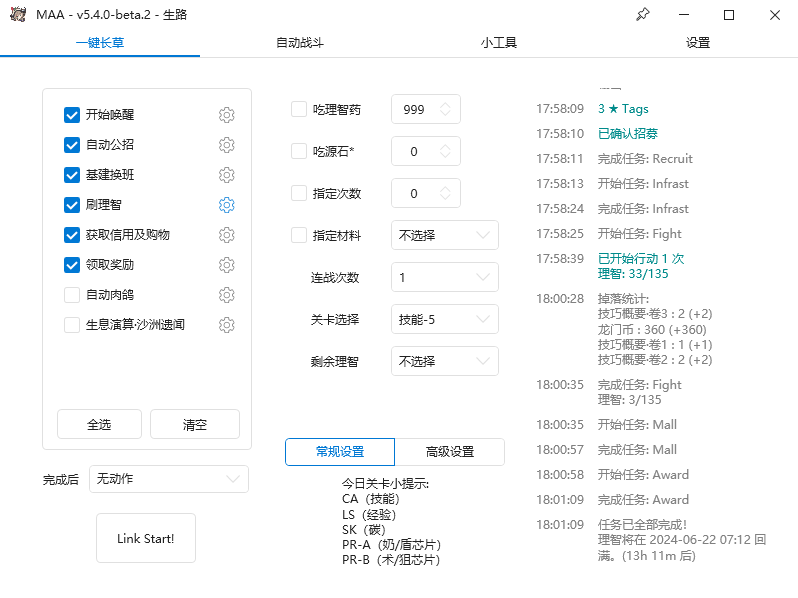
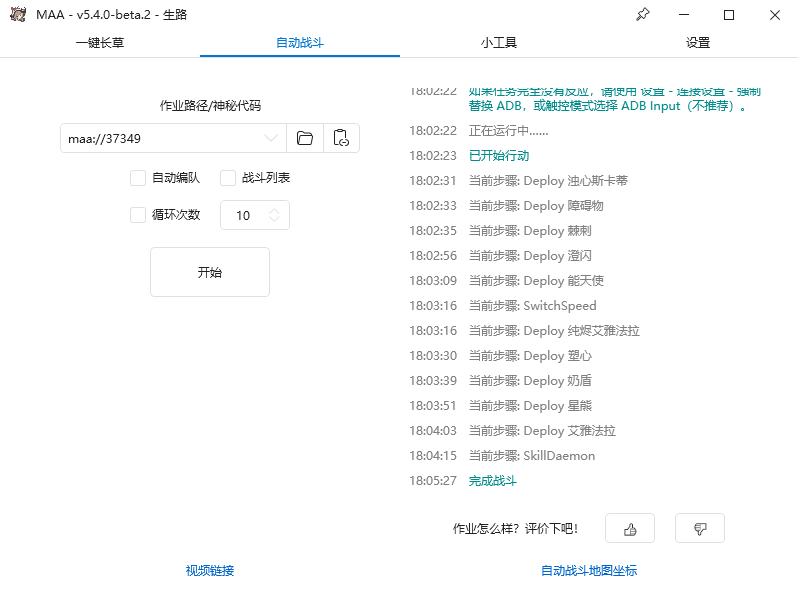
字段容器
该语法较为复杂,请参考 官方文档 进行使用
效果展示如下
themeRequiredThemeConfig
{ base: '/' }
主题配置
enabledOptionalboolean
true
是否启用
callbackOptional(...args: any[]) => void
() => {}
回调函数
otherDeprecatedstring
已弃用属性
图标
该主题提供了图标支持,你可以在以下地方使用图标:
文档标题: 在 frontmatter 中设置文档标题旁边的图标。
导航栏/侧边栏: 设置在导航栏与侧边栏中显示的图标。
文档内容: 在文档中使用图标。
设置文档的图标
你可以在文档的 frontmatter 中使用 icon 来设置文档的图标。
这个图标会显示在文档标题的旁边。
本文档的 frontmatter 设置
---
icon: jam:write-f
---在文档中使用图标
你可以使用 <Icon /> 组件在 markdown 中添加图标。该组件有以下属性:
icon接受图标关键字及 Url,如jam:write-f,ic:round-home等color接受 css 风格的颜色值,如#fff,red等(该选项仅对 svg 图标有效)size接受 css 风格的大小,如1rem,2em,100px等
输入:
- home - <Icon name="material-symbols:home" color="currentColor" size="1em" />
- vscode - <Icon name="skill-icons:vscode-dark" size="2em" />
- twitter - <Icon name="skill-icons:twitter" size="2em" />输出:
- home -
- vscode -
- twitter -
图标关键字的获取
本文档使用的图标来自于 iconify,你可以在其给出的 图标搜索界面 中搜索你想要的图标,然后复制其关键字。
Frontmatter
Frontmatter 是 Markdown 文档开头一段用 --- 包裹起来的内容,其内部使用 yml 语法。通过 Frontmatter,我们可以标识文档的编辑时间,使用的图标,分类,标签等等。
示例
---
date: 1919-08-10
icon: jam:write-f
order: 1
---
# 文档标题
...各字段含义如下:
date:文档的编辑时间icon:文档标题旁边的图标order:文档在侧边栏中的排序
